荣耀手机怎么播放文字 华为荣耀手机朗读功能的开启方法
日期: 来源:铲子手游网
华为荣耀手机作为一款功能强大的智能手机,除了拥有出色的拍照和游戏性能外,还具备了许多实用的功能,其中朗读功能是一项备受用户欢迎的特点之一。通过朗读功能,用户可以将文字内容转化为语音,从而实现听书、听新闻、听文章等多种用途。如何开启华为荣耀手机的朗读功能呢?接下来我们将为大家介绍一下具体的操作步骤。
华为荣耀手机朗读功能的开启方法
方法如下:
1.首先打开手机设置,在页面里找到并打开 智能辅助,如下图
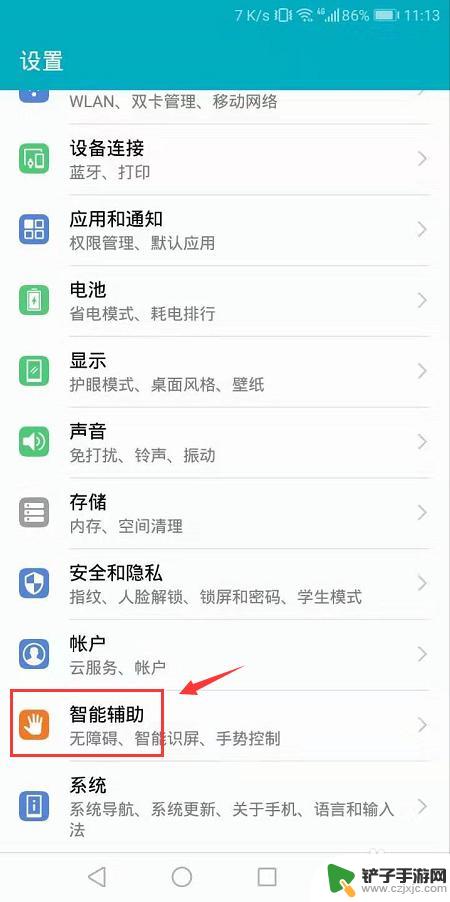
2.在智能辅助页面里打开 无障碍,如下图
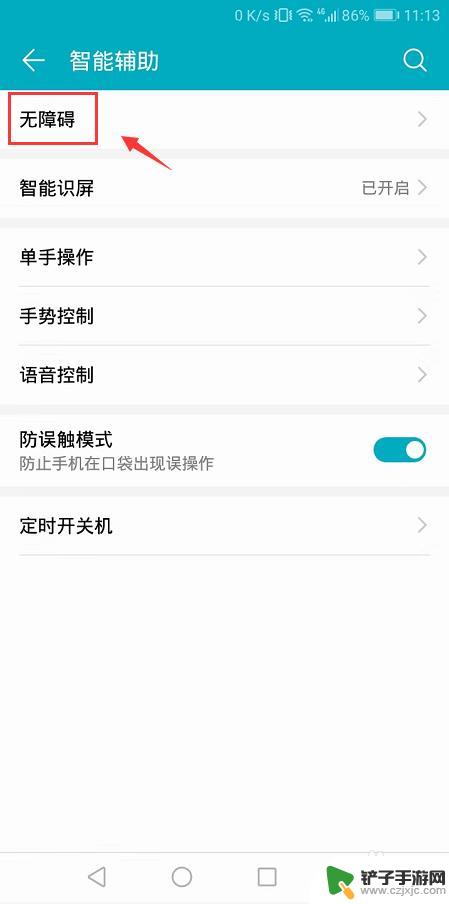
3.然后在无障碍页面就可以看到 随选朗读,如下图
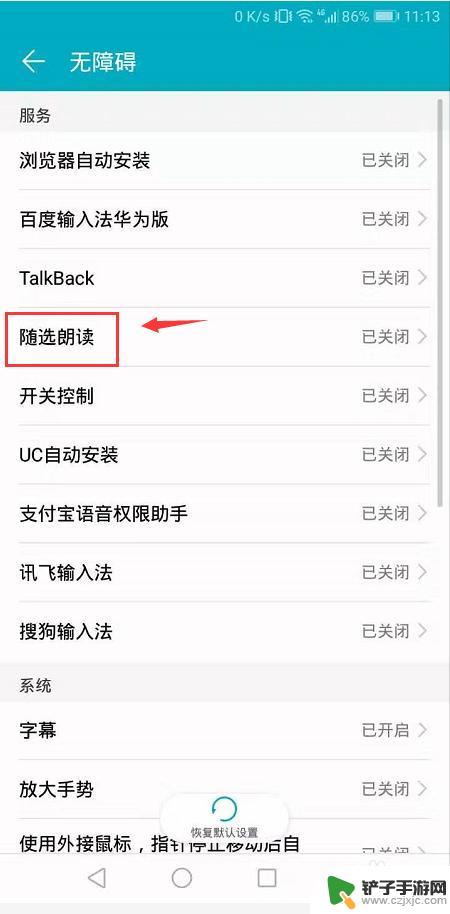
4.打开随选朗读页面后,在上方开启随选朗读,如下图
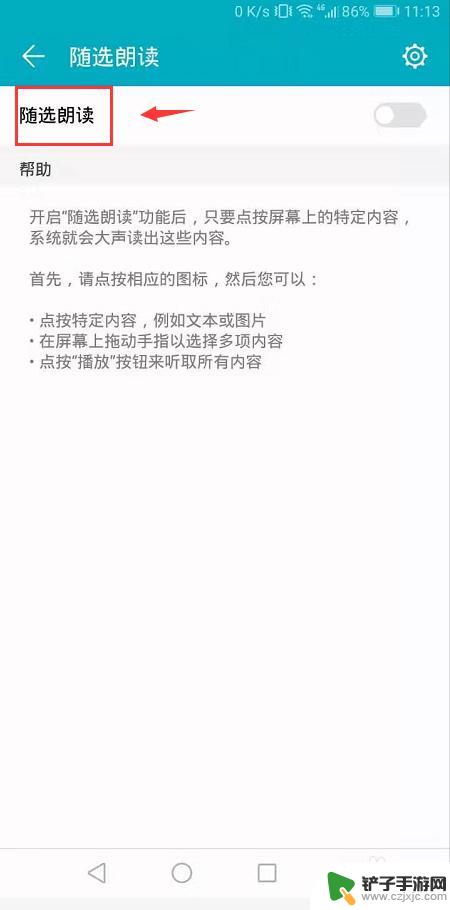
5.然后在页面下方弹出的说明提示框里点击确定, 如下图
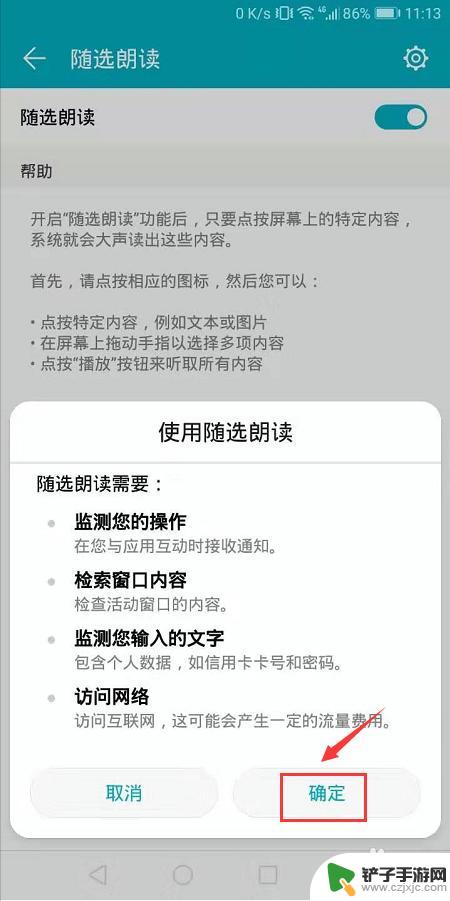
6.随选朗读开启后就可以在页面右下方看到一个小人像图标,如下图
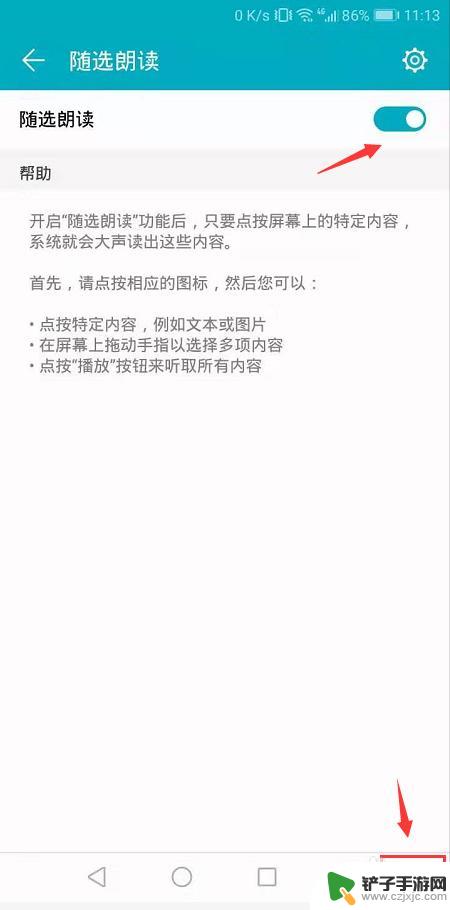
7.点开小人像图标后,页面右下方就会出现播放暂停按钮。再点击选择页面上的文字内容点击播放就可以收听啦,如下图
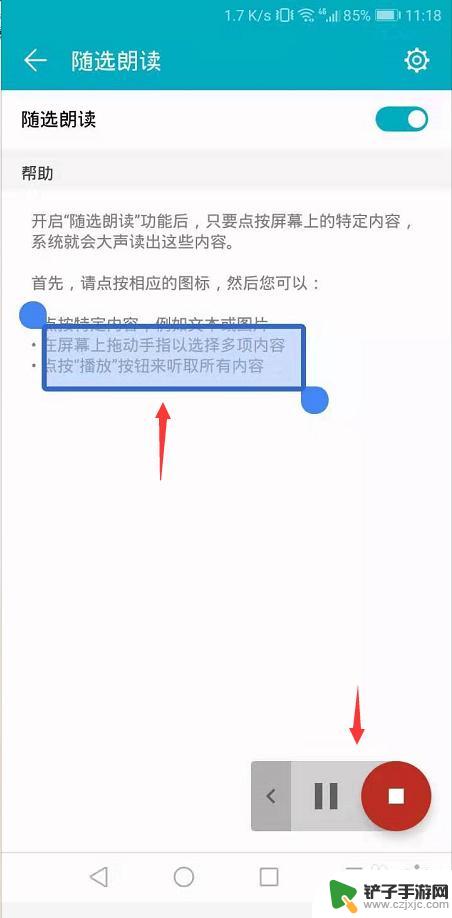
以上就是关于荣耀手机如何播放文字的全部内容,如果有出现相同情况的用户,可以按照小编的方法来解决。














